デスクトップ画面の録画が時間のかかる技術的な作業だった時代は終わりました。現在、インターネット上に画面レコーダーが普及しているため、初心者がどのツールが最適かを決めるのは簡単な作業ではありません。
そこで、今回はPCとiPhone/iPad向けのおすすめの 背景動画レコーダー トップ11を厳選してご紹介します。ラグなくHDで動画をキャプチャしましょう。
パート1. Windows/Mac向け画面録画ソフトおすすめ8選
-
HitPaw 背景動画レコーダー - 動画をこっそりと録画
Windows/Mac向けの最高の効率的な背景動画レコーダーといえば、 Edimakor Screen recorder が抜きん出ています。デスクトップ画面、ウェブカメラ、ゲーム、音声をわずか数クリックでキャプチャできます。リアルタイム描画機能を使用して、録画中に重要な詳細をマークできます。これはプレゼンテーションやチュートリアルを作成する際に便利です。

さらに、クリップに注釈を追加したり、録画をスケジュールしたり、カーソルのサイズと色を調整して動画をより魅力的にしたり、リアルタイムで録画をプレビューしたりすることもできます。

メリット
- 動画、ビデオ通話、アプリをバックグラウンドでこっそり録画します。
- HDで録画します。
- 高度なピクチャーインピクチャーモード。
- 録画のスケジュール設定。
- 重要な詳細を指摘するための素晴らしいカーソルとキーストローク効果。
- さまざまな色と矢印で描画して、視聴者の注目を集めます。
- 動画をコンピューターに自動的に保存します。
- 録画後に動画を編集します。
- 非常に使いやすい。
デメリット
- 有料サービスです。
-
2 OBS Studio
OBSは、かなり前から最も人気のある画面レコーダーの1つです。カスタマイズ可能なホットキー、YouTubeゲームでのライブストリーミング、オーディオミキサーなど、驚くほど多くの機能が搭載されています。
さらに、スムーズなトランジションとビデオキャプチャおよび設定ツールを備えたシンプルな統合オプションがあります。すべてのユーザーが無料で利用できることは言うまでもありません。これらすべてが、OBSをデスクトップの背景を記録してみる価値のあるものにしています。

メリット
- 録画とストリーミングの両方がサポートされています。
- ゲーム録画を最適化するための多くのオプション。
- 無料のオープンソース。
デメリット
- 編集ツールはありません。
- 複雑なUI。
- 「OBSが正しく最小化されない」などの問題が頻繁に発生します。
-
3. Snagit
TechSmithが開発したSnagitは、背景動画をHDでキャプチャするための強力な画面レコーダーです。シンプルなインターフェースのおかげで、技術に詳しくないユーザーでも、技術的な手順を踏むことなく録画を開始できます。このツールは、編集機能がないため、プロ級の録画には適していません。

メリット
- 素早く簡単に使用できます。
- 高品質で動画をキャプチャできます。
- スクリーンショットが撮れます。
- 画像を編集します。
デメリット
- キャプチャウィンドウの位置はセッション間で保持されません。
- エディターはライブラリビューではなく、最後のキャプチャで開きます。
- インターフェースが古くなっているようです。
-
4 Bandicam
UHDでキャプチャでき、高いフレームレートをサポートする画面レコーダーが必要な場合は、これしかありません。Bandicamは直感的なインターフェースを備え、3つの録画モード、多くのコーデックとの互換性、エンコードオプション、最終製品を4kでエクスポートするなど、プロの背景画面レコーダーに期待されるすべてのエキサイティングな機能を提供します。

メリット
- 4kをサポートしています。
- 音声ミキシング。
- 録画のスケジュール設定。
- リアルタイム描画機能。
- H.264エンコーダー統合が付属しています。
デメリット
- ビデオエディターは組み込まれていません。
- ライブストリーミング機能は提供していません。
-
5. LiteCam HD
LiteCam HDは、Windows PCで何でも簡単にキャプチャおよび録画できるプロフェッショナルなレコーダーです。この素晴らしいツールは、バックグラウンドで記録をキャプチャして友達と共有したいゲーマーに最適です。
LiteCamが熱心なゲーマーに最適な選択肢である理由は、高グラフィックスと4K画面をラグなしで処理できることです。さらに、品質を少しも損なうことなく、圧縮ファイルを取得できます。

メリット
- 高度なゲーム録画機能。
- 出力ファイルをトリミングして不要な部分を削除します。
- ユーザーは音声を抽出して個別に編集できます。
デメリット
- 予期しないクラッシュの苦情が多い。
- 1時間30分経過後に停止またはフリーズすることがよくあります。
-
6. Movavi
デスクトップとウェブカメラの両方をHDでバックグラウンドでキャプチャできるレコーダーが必要な場合は、ビジネスチュートリアル用に特別に設計されたMovaviを使ってみてください。それとは別に、ユーザーはスクリーンショットを撮ったり、ウェブカメラとコンピューター画面を同時にキャプチャしたり、録画をビデオやGIFとして保存したり、YouTubeやその他のソーシャルメディアプラットフォームで直接共有したりできます。

メリット
- 高度なスローモーションとグリーンスクリーン効果。
- 録画のスケジュール設定。
- 録画中のマウス表示。
- 音声とビデオを同時に、または個別にキャプチャします。
デメリット
- ビデオはMP4形式でのみエクスポートできます。
- 予期しないクラッシュやフリーズがよく発生します。
-
7. Ezvid
間違いなく、スキルレベルに関係なく誰でも使用できる最も簡単な背景動画レコーダーの1つです。ユーザーはビデオとオーディオの両方をキャプチャできるだけでなく、解説用に音声を個別に録音することもできます。さらに、テキストを音声に変換したり、スライドショーを簡単に作成したりすることもできます。
さらに、ワンクリックで録画をYouTubeにアップロードできるため、コンテンツをすばやく録画して共有したい初心者にとって良い選択肢となります。

メリット
- 1080の解像度に対応しています。
- 高度なコンピューター生成音声。
- 非常にシンプルで基本的なインターフェース。
- エディター内蔵。
- 素晴らしいスライドショーが作成できます。
デメリット
- ユーザーはコンテンツをYouTubeでしか共有できません。デフォルトの保存オプションはありません。
-
8. Apowersoft
これは人気のあるオンライン背景動画レコーダーで、ユーザーはワンクリックで録画を開始できます。公式ウェブサイトにアクセスして、録画時間の上限なしでデスクトップ画面のキャプチャをすぐに開始するだけです。
さらに、ユーザーはウェブカメラ、自己紹介、ライブチャットも録画できます。最も注目すべき機能は、MP4、WMV、AVI、FLV、MPEG、VOB、ASF、GIFなど、複数の形式で出力ファイルをエクスポートできることです。

メリット
- すぐに録画を開始できます。
- 多数の出力形式をサポートしています。
- 動画をYouTubeまたはRecCloudに直接アップロードします。
デメリット
- セカンダリモニターでは録画できません。
パート2. iPhone/iPadにおすすめの実用的な背景動画レコーダー
Edimakor Screen Recorder は、コンピューターで画面、ゲーム、講義を録画できることに加えて、iPhone/iPadの画面動画をバックグラウンドでこっそり録画する機能も備えています。ビデオ通話、音楽/ビデオの再生、ゲームのプレイなど、iPhone/iPadで行っていることは何でも録画できます。
Edimakor Screen Recorder を使用してiPhone/iPadで動画をこっそり録画する手順は次のとおりです。
-
手顺 1. HitPaw画面レコーダーをコンピューターにダウンロード、インストール、起動します。
-
手顺 2. 録画するデバイスとして iPhone または iPad を選択します。

-
手顺 3. ウェブカメラミラーとウェブカメラの背景除去を設定します。4つの端をドラッグして録画領域を調整できます。

-
手顺 4. 録画を開始します。いつでも録画を終了し、編集機能でフラグメントをトリミングできます。

パート3. Androidにおすすめの背景動画レコーダーアプリ3選
背景動画を録画すると、自然な流れに影響を与えたり注目を集めたりすることなく、瞬間を捉えることができます。周囲を監視したり、自発的な瞬間を動画に収めたりする場合でも、背景動画録画ユーティリティを利用できます。利用できる背景動画レコーダーとして機能するこれらのアプリをご覧ください。
-
Background Video Recorder (BVR)
BVRモバイルアプリは、高品質の背景動画をキャプチャするように設計された強力なツールです。このアプリはバックグラウンドでシームレスに動作し、画面がスリープ状態でもユーザーが動画を録画できます。多くの便利な機能を備えたこのアプリは、スケジュール録画オプションを提供するAndroid背景動画レコーダーを選択する際の適切な選択肢の1つです。

メリット
- このアプリは録画時間が無制限であるため、必要なだけこっそり動画を録画できます。
- このアプリは、録画された動画のパスワード保護を提供しています。
デメリット
- 背景動画の録画中に、継続的な広告やポップアップによって中断される可能性があります。
-
XSCamera: Record Privately
このアプリは、動画をこっそり録画したい場合に適しています。無料アプリとして提供されており、直感的なインターフェースと、フラッシュ制御、ズーム、スケジュール録画などの機能を備えています。個人的な記録用でもセキュリティ目的でも、この背景動画レコーダーはデバイスがスリープモードになっている場合でもシームレスに機能します。

メリット
- このアプリでは動画をリアルタイムでストリーミングできるため、他のデバイスでライブ視聴できます。
- ミニプレビュー、アイコン、またはプレビューなし。このアプリはさまざまな録画モードを提供します。
デメリット
- ユーザーはこのアプリのクラッシュを何度か報告しています。
-
Vigil: Background Video Record
この包括的なモバイルアプリは、プライバシーとセキュリティを確保しながら、慎重な背景動画録画用に調整されています。このモバイルアプリの直感的なインターフェースにより、ユーザーは注目を集めることなく背景動画を録画できます。背景のある安全なビデオレコーダーを探しているなら、Vigilが最適なアプリです。

メリット
- モバイルデバイスがロックされている間、バックグラウンドでビデオと音声を録音できます。
- このアプリは、背景ビデオの録画用に複数のビデオ形式をサポートしています。
デメリット
- すべての機能にアクセスするには、有料版する必要があります。
パート4. 背景動画レコーダーに関するよくある質問
-
Q1. 背景付きで動画を録画するにはどうすればよいですか?
A1. 動画を慎重に録画するユーティリティを提供するサードパーティアプリを利用して、背景付きで動画を録画できます。
-
Q2. バックグラウンドでビデオレコーダーを実行するにはどうすればよいですか?
A2. Background Video Recorder (BVR) や XSCamera: Record Privately などのアプリケーションを背景カメラレコーダーとして使用できます。電話の画面がロックされている場合でも使用できます。
-
Q3. 画面がオフになっている間、動画を録画できますか?
A3. どの携帯電話の組み込み機能でも、画面がオフになっているときに動画を録画することはできません。ただし、画面とフラッシュをオフにして動画を録画できるモバイルアプリケーションはたくさんあります。
-
Q4. Android向けの最高の背景動画レコーダーアプリは何ですか?
A4. Androidデバイスには、それぞれ独自の機能セットを備えた、いくつかの背景動画録画アプリが利用可能です。上記のアプリが最適で、最適な方法はいくつかの異なるアプリを試して、自分に最適なアプリを見つけることです。
まとめ
このガイドがあれば、高品質の背景動画を録画する際に問題が発生することはありません。最適なツールの選択は、ニーズと好みに応じてユーザーごとに異なります。ただし、私たちのおすすめとしては、 Edimakor Screen Recorder は、上記のPCおよびiPhone/iPad向け背景動画レコーダーの中で最高です。使いやすく、録画をカスタマイズしてプロフェッショナルに見せるための多くの機能を提供しています。
公式サイト > ビデオ録画のヒント > Windows/Mac/iPhone/Android対応 背景動画録画ツール トップ11選(2025年最新)
コメントする
HitPawの記事のレビューを作成しよう






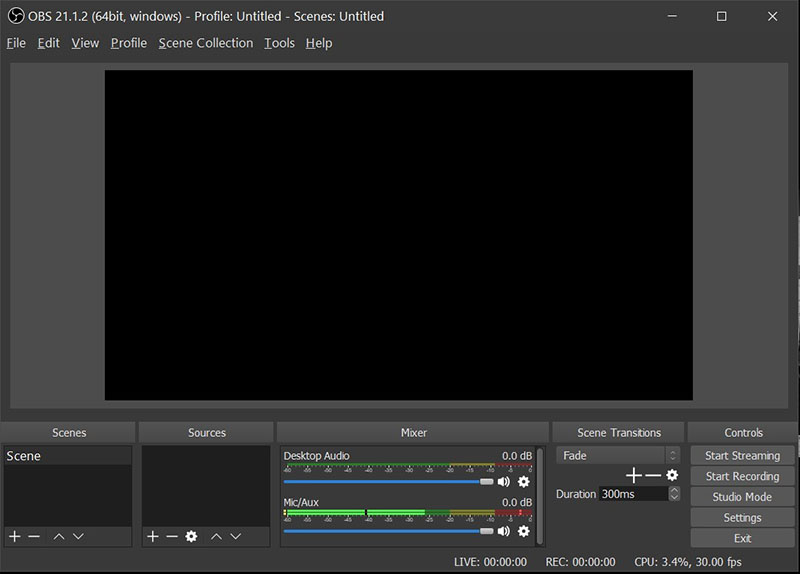
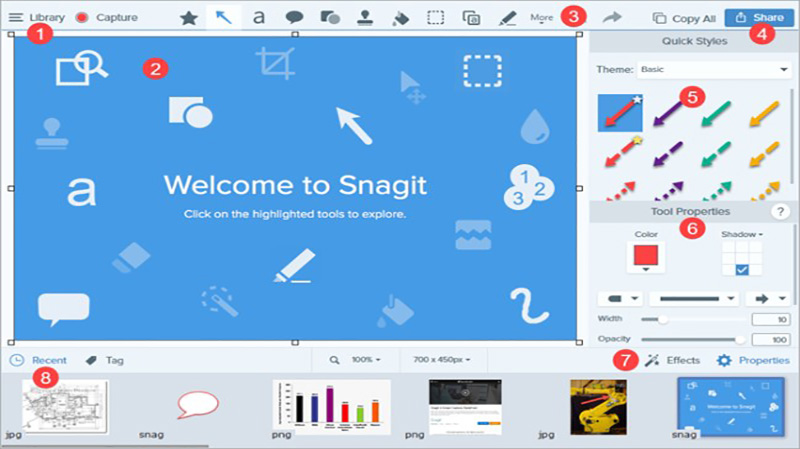
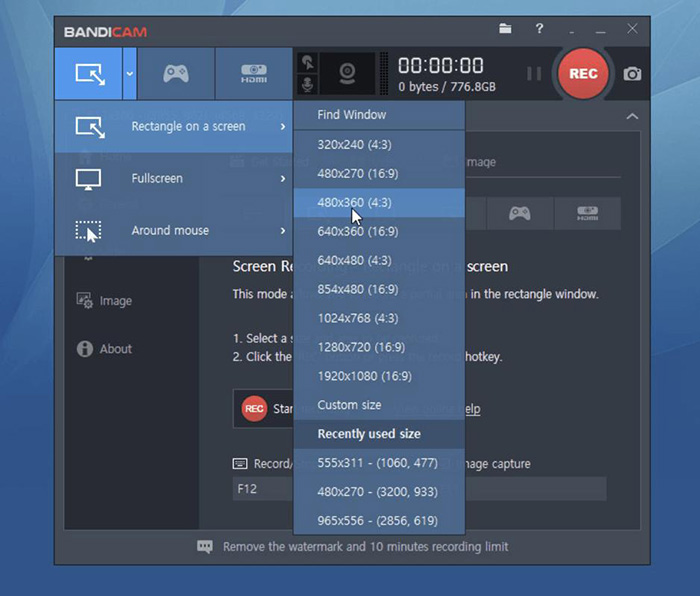
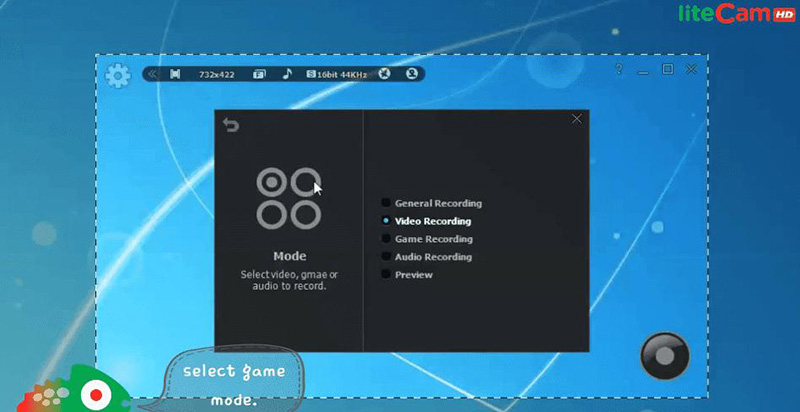
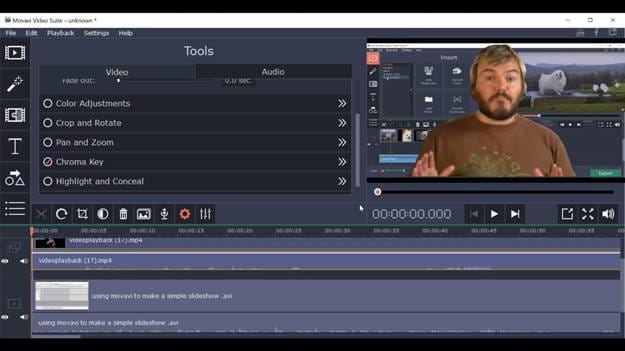
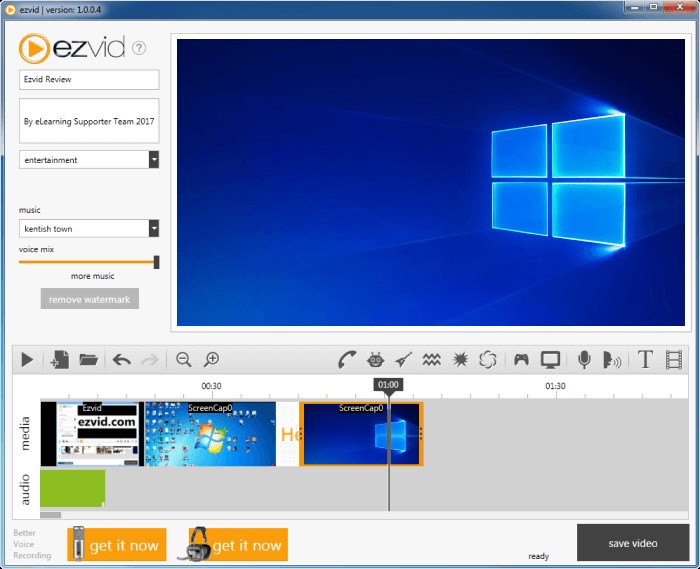
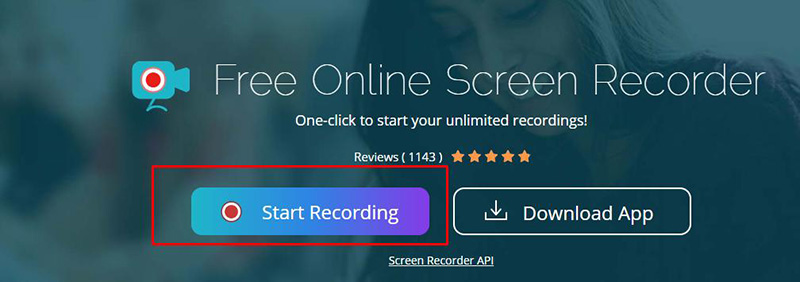
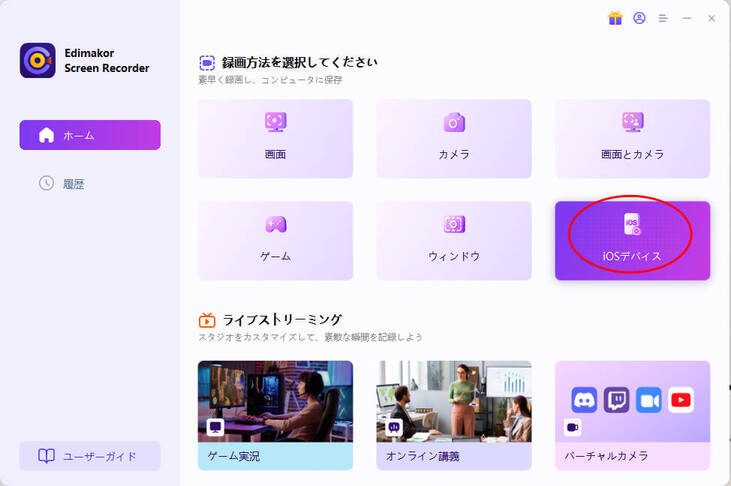
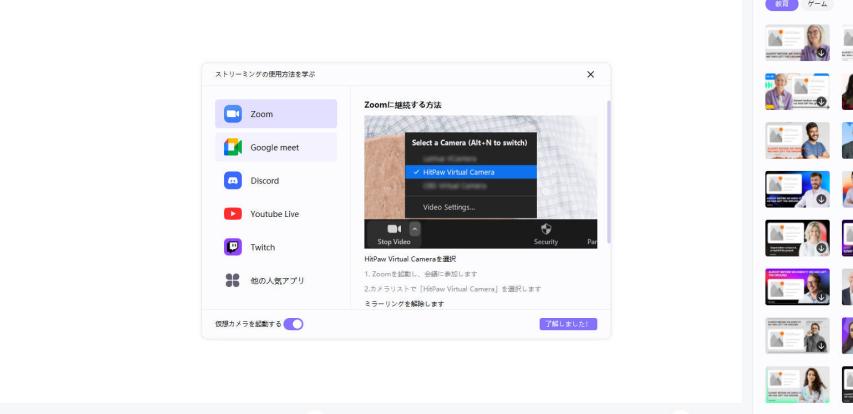
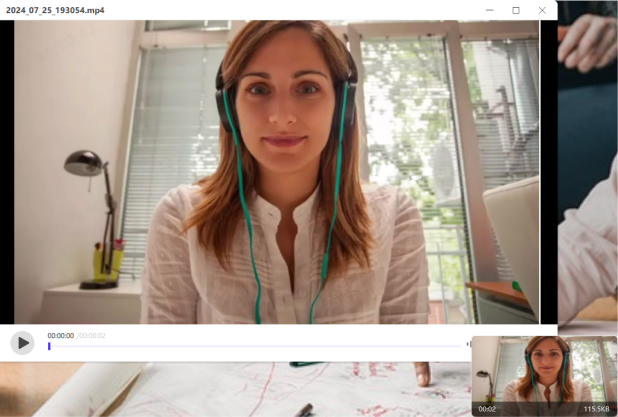
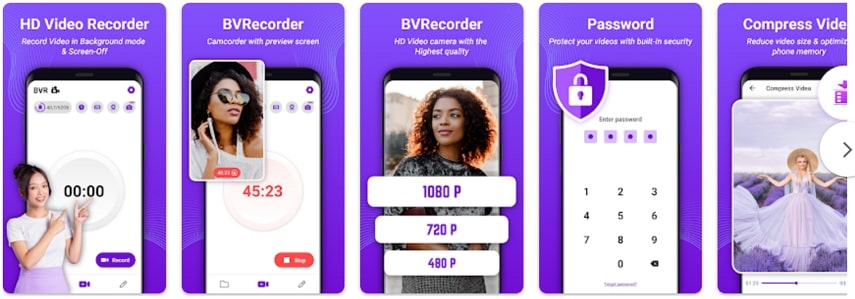
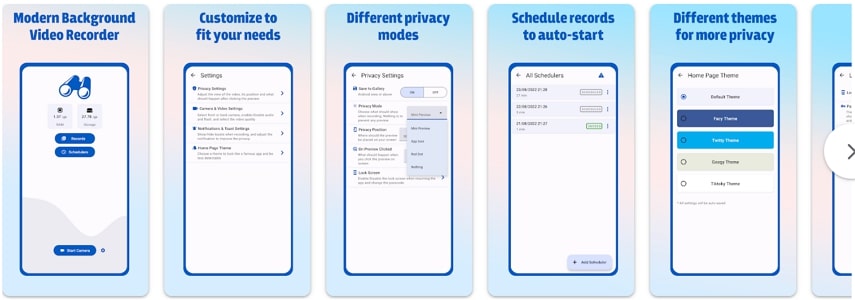
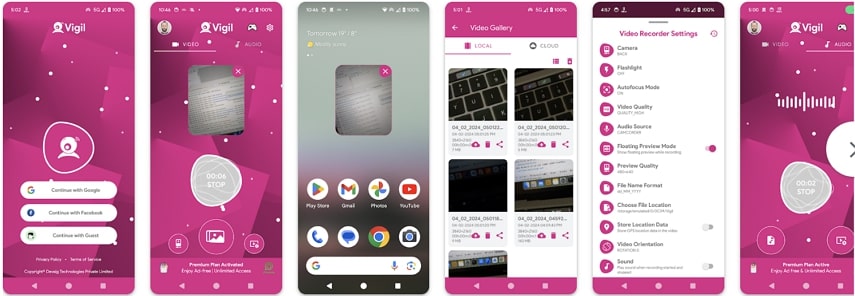


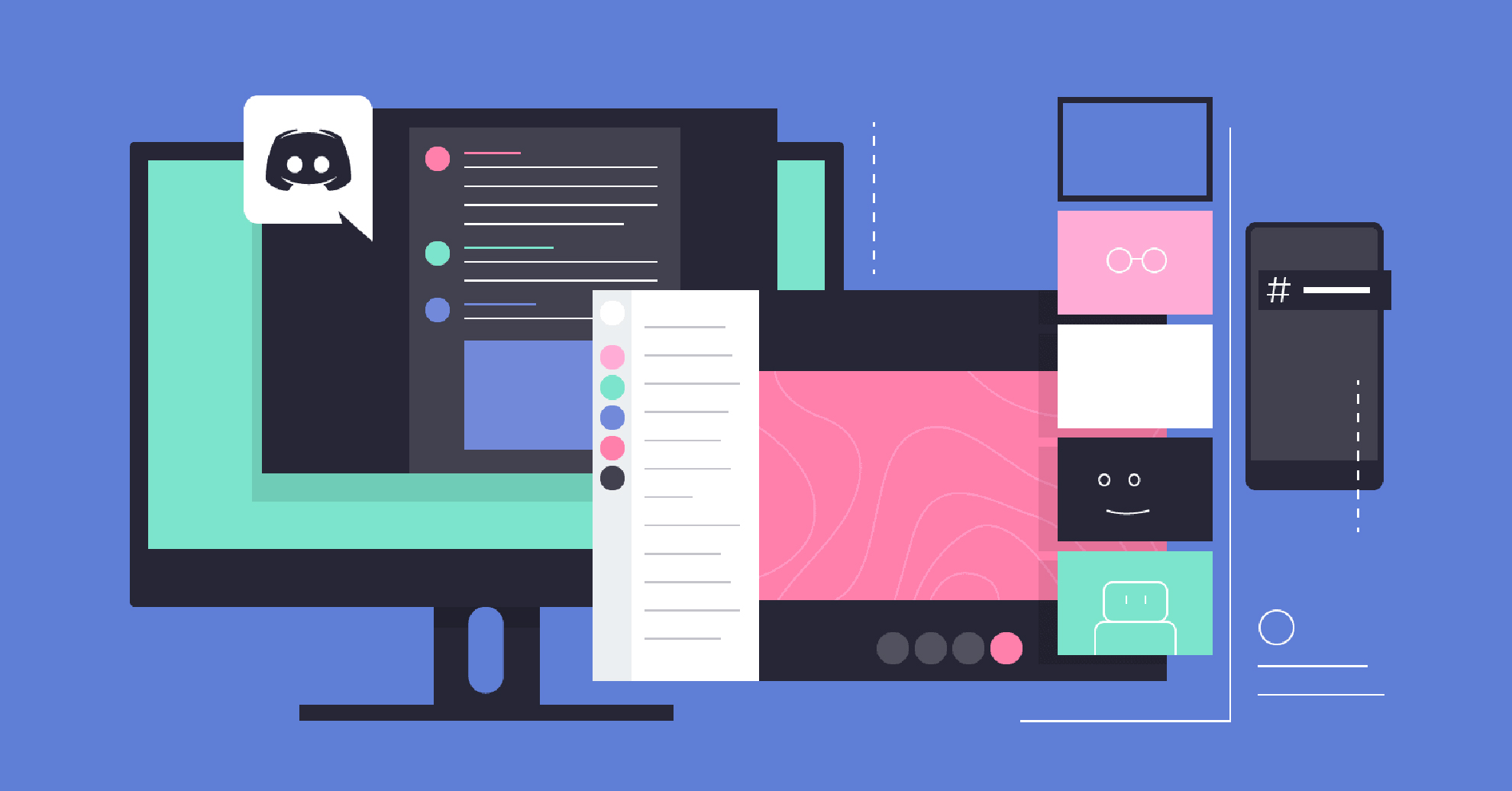

松井祐介
編集長
Yuraq Wambliは、Edimakorの編集長であり、動画編集の技術と芸術に情熱を注いでいます。ビジュアルストーリーテリングに対する強い思いを持ち、Yuraqは専門的なアドバイス、詳細なチュートリアル、そして最新の動画制作トレンドを提供する高品質なコンテンツの作成を監修しています
(この投稿を評価する)